如何改变家里的WiFi密码(简单易行的步骤教您轻松修改WiFi密码)
- 家电百科
- 2024-12-24
- 30
无线网络已经成为我们生活中不可或缺的一部分,而安全性是确保网络稳定运行的重要因素之一。经常更改家里的WiFi密码可以防止未经授权的用户接入您的网络,保障网络安全。下面将为您详细介绍以改变家里WiFi密码的流程和步骤。
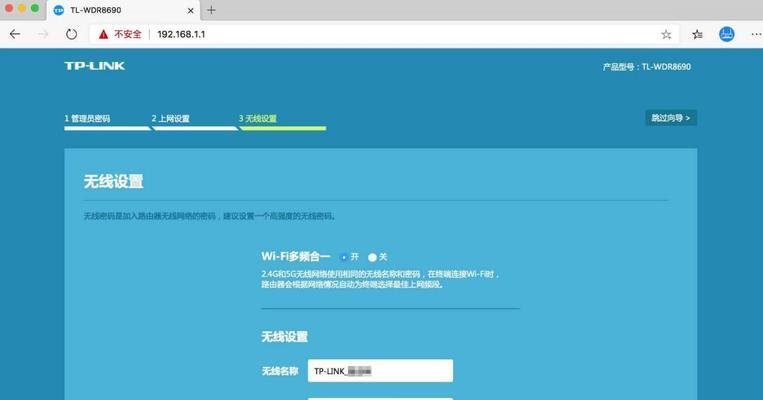
1.确认路由器型号和登录信息
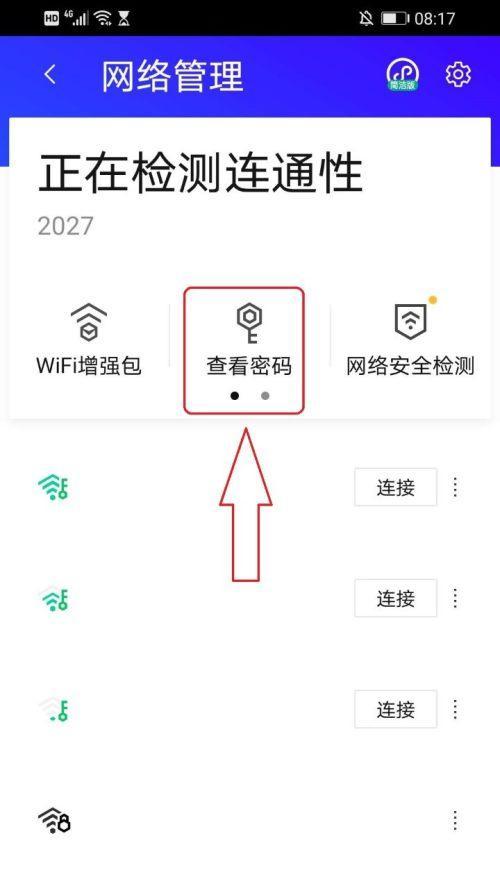
您需要知道自己的路由器型号以及登录路由器管理页面所需的用户名和密码。
2.连接到路由器
通过电脑或手机连接到路由器,可以通过有线或无线连接方式实现。
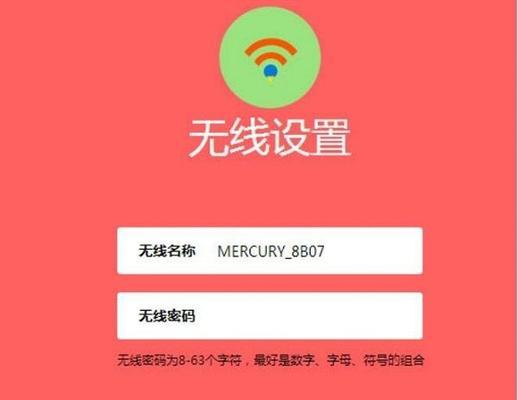
3.打开浏览器
在浏览器中输入默认的路由器IP地址,通常为192.168.0.1或192.168.1.1,按下回车键进入登录页面。
4.输入登录信息
输入路由器管理页面需要的用户名和密码,如果没有更改过,默认用户名为admin,密码为空或为admin。
5.导航至WiFi设置页面
在路由器管理页面中找到WiFi设置选项,一般位于无线设置、网络设置或高级设置等菜单中。
6.找到当前WiFi密码
在WiFi设置页面中,可以找到当前的WiFi密码,一般显示为“密码”、“安全密钥”等。
7.选择修改密码
通过单击“修改密码”或类似选项,进入密码修改页面。
8.输入新的WiFi密码
在密码修改页面中,输入您想要设置的新WiFi密码。确保密码强度足够高,包含字母、数字和特殊字符,并且长度不少于8位。
9.确认新密码
再次输入新的WiFi密码进行确认,确保没有输入错误。
10.应用更改
在保存或应用更改按钮下点击确认,使新的WiFi密码生效。
11.断开并重新连接WiFi
断开当前连接的WiFi网络,然后重新连接到新设置的WiFi网络。
12.输入新密码进行连接
在重新连接WiFi时,输入您刚刚设置的新WiFi密码进行连接。
13.测试连接成功
确保设备能够成功连接到WiFi网络,并能正常上网。
14.更新其他设备的WiFi密码
如果有其他设备连接到该WiFi网络,请确保将新的WiFi密码更新到这些设备中。
15.定期更改WiFi密码
为了保障网络安全,建议定期更改WiFi密码,增强网络的防护能力。
通过以上简单易行的步骤,您可以轻松地修改家里的WiFi密码,提高网络安全性。定期更改WiFi密码是保护个人隐私和网络安全的重要措施之一。不断加强网络安全意识,保护我们的网络环境。
版权声明:本文内容由互联网用户自发贡献,该文观点仅代表作者本人。本站仅提供信息存储空间服务,不拥有所有权,不承担相关法律责任。如发现本站有涉嫌抄袭侵权/违法违规的内容, 请发送邮件至 3561739510@qq.com 举报,一经查实,本站将立刻删除。